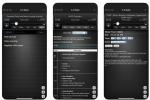Zostavili sme tohto sprievodcu rozbalením a nastavením Samsung MU8000, ktorý obsahuje podrobné pokyny a praktické tipy na jednoduché získanie nového 4K TV je v prevádzke.
Odporúčané videá
Čo je v krabici?
Okrem samotného televízora nájdete v krabici:
- Sprievodca rýchlym nastavením.
- Diaľkové ovládanie Samsung One vrátane batérií.
- Štyri rozpery pre montáž na stenu.
- Dve samostatné nohy stojana (označené vpravo a vľavo).
- One Connect breakout box.
- Napájací kábel.
- Štyri dištančné držiaky na stenu.
- Dve dekoratívne zadné platne pre vedenie káblov.
Niektoré položky nie sú súčasťou dodávky televízora. Budete musieť kúpiť HDMI káble na pripojenie televízora k iným zariadeniam. Najjednoduchší spôsob, ako zabezpečiť, aby ste mali káble HDMI, je kúpiť Vysokorýchlostné HDMI káble AmazonBasics
zároveň si kúpite svoj televízor. Ak si nekúpite kábel AmazonBasics HDMI, uistite sa, že káble HDMI sú označené ako „vysokorýchlostné“, aby mohli pojať veľké množstvo dát v rozlíšení 4K. HDR obsah vyžaduje.Okrem toho sa televízor nedodáva so žiadnym hardvérom na pripevnenie na stenu. Informácie o montáži na stenu nájdete v našom video s návodom na montáž na stenu.
Nastavenie hardvéru
Najprv otvorte hornú časť škatule. Nájdete tam rýchleho sprievodcu nastavením, ktorý vám poskytne užitočné rady pri nastavovaní.
MU8000 ponúka dve rôzne konfigurácie stojanov, jednu širšiu ako druhú. Rozhodnite sa, ktorý z nich je vhodnejší pre vaše zábavné centrum. Potom jednoducho zasuňte nožičky do otvorov pod televízorom, kým nezacvaknú. Na rozdiel od iných televízorov tento krok nevyžaduje upevňovacie časti pomocou skrutiek.
Ďalším krokom je nastavenie boxu Connect One. Namiesto pripojenia k televízoru pripojíte svoje externé zariadenia (herné konzoly, streamovacie zariadenia, prehrávače Blu-ray atď.) do rozdeľovacieho boxu Connect One, ktorý je súčasťou televízora. K dispozícii sú štyri porty HDMI, vrátane jedného ARC pre jednoduché nastavenie soundbaru, anténne pripojenie, dva USB porty a optický audio port. Ako už bolo uvedené, na pripojenie zariadení budete potrebovať vlastné káble.
Odstráňte dekoratívny zadný panel MU8000, ktorý skrýva vstupné porty pre Connect One a napájací kábel. Zapojte obe. Káble môžu byť vedené cez pravú nohu stojana, aby sa káble skryli, ale uvedomte si, že to skráti dostupnú dĺžku napájacieho kábla na dĺžku približne 1,5 metra.
K dispozícii je druhá zapustená pozícia, v ktorej sa nachádza port USB na pripojenie flash diskov a ethernetový port pre pevné pripojenie k internetu, ktoré je ideálne na streamovanie.
Vlastnosti a dizajn
MU8000 má elegantný, tenký profil. Takmer neexistujúci rám umožňuje žiariť masívnu a ostrú obrazovku – a skutočne svieti. Obrazovka je jasná a poskytuje živý obraz aj v dobre osvetlenom prostredí. Pri nastavovaní televízora je potrebné vziať do úvahy uhol pohľadu. Keďže MU8000 je LED TV, obraz má tendenciu byť prefúknutý, čím viac sa pri sledovaní nachádzate mimo stredu. Uistite sa, že televízor je umiestnený v rámci sladkého bodu, keď je otočený k vášmu usporiadaniu sedenia.
Usporiadanie káblov a Connect One box tiež umožňujú čistú inštaláciu. Vaše domáce kino bude vyzerať elegantne. A keďže je zadná strana taká plochá, bude vyzerať skvele aj pri montáži na stenu. Pre viac našich myšlienok o dizajne a výkone MU8000 si určite pozrite našu úplnú recenziu.
Nastavenie softvéru
MU8000 beží na OS Tizen smart TV. Nastavenie softvéru začína konfiguráciou vášho Wi-Fi pripojenia, ak ešte nie ste pripojení k internetu cez Ethernet. Keď sa pripojíte na internet, televízor automaticky rozpozná všetky zariadenia, ktoré sú k nemu pripojené, alebo zariadenie Connect One. Softvér ich správne identifikuje a označí. Potom budete môcť ovládať svoje pripojené zariadenia pomocou priloženého ovládača Samsung One Remote.
Ďalej poďme optimalizovať nastavenia obrazu. Pre predvoľby odporúčame nastavenie Film. Ak by to bolo príliš slabé, skúste povoliť nastavenie HDR+. Nájdete ho v Expertných nastaveniach. To vám dá a HDR-podobný efekt pre ne
Nakoniec odporúčame vypnúť vyhladzovanie pohybu. V nastaveniach Auto Motion Plus odporúčame nastaviť redukciu Judder Reduction na nulu. Ak ste povolili nastavenie HDR+, tento Auto Motion Plus sa nastaví na Auto, ale budete ho chcieť vypnúť, aby ste sa vyhli rušeniu. telenovelový efekt.
Odporúčania redaktorov
- Čo musíte zvážiť pred kúpou projektora
Zlepšite svoj životný štýlDigitálne trendy pomáhajú čitateľom mať prehľad o rýchlo sa rozvíjajúcom svete technológií so všetkými najnovšími správami, zábavnými recenziami produktov, užitočnými úvodníkmi a jedinečnými ukážkami.